前回の記事「エクセルで作る家づくりの図面(中編)」で作った図面データの縮尺を設定し、メールに添付するファイルを作るまでを説明しようと思います。
エクセルで作った設計図を活用しよう

せっかく図面を作ったのですから、どんどん活用しましょう(*'ω'*)
印刷できるようにレイアウトを整える
前編でも書きましたが、エクセルで図面を描く利点に「紙の大きさを意識せずに図を描ける」ということを上げました。
描いた図が大きすぎて、用紙の範囲からはみ出してしまった場合、1ページに収まるように縮尺を設定します。
ページ設定で縮尺を設定する
[ページレイアウト]をクリックし、[ページ設定]の右端をクリック
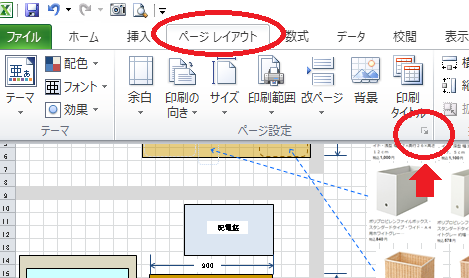
現れた[ページ設定画面]で、1ページに収まるように設定します。
印刷の向きの縦/横については、図面に合わせて設定してください。
念のため印刷プレビューで確認しましょう。
この設定以外でも、印刷の向きや余白の設定も合せてすると、見やすい縮尺が見つけられると思います( ̄▽ ̄)

メールに添付するファイルを作る
エクセルのデータをそのまま添付しても問題はないのですが、相手方のパソコンにもエクセルが入っていないと開けません。
こういう場合、PDFファイルに変換して送付しましょう。
他にもPDFファイルにする理由は、相手方に編集されない・データのサイズが小さいなどのメリットがあります。
エクセルファイルをPDFファイルに変換する
[ファイル]メニューで[名前を付けて保存]を選択

現れた画面でファイル名を入力し、ファイルの種類を「PDFファイル」に変更します。
(バージョンの低いエクセルでは、この操作でPDFファイルを作ることはできない場合がありますのでご了承ください)


ファイル名の拡張子が「~.pdf」に変わっているのを確認して、[保存]を押します。

作成されたPDFファイルをメールに添付すれば完了です^^
施主もどしどし提案しよう!
設計士さんにいきなりこんなメールを送ったら、気を悪くされるんじゃないか…とちょっぴり心配しましたが、言った言わないで揉めるほうがずっとストレスになると思いました(^^;
お任せで100%希望通りの家が建つならこんな手間は不要ですが、そんな上手くいく家づくりなんて滅多にありませんよね(;^ω^)
多少時間や手間がかかりますが、施主も積極的に関わることで、満足度の高い家になるんじゃないかと思います。。。